
Crearea unui tabel pivot în Numbers pe iPhone
Puteți crea un tabel pivot pentru a organiza, grupa și rezuma datele din alt tabel; datele din celălalt tabel sunt datele dvs. sursă.
Tabelele sursă pentru tabelele pivot trebuie:
Să aibă cel puțin o celulă cu date care să nu fie o celulă de antet.
Să nu includă celule comasate peste rânduri adiacente.
Când creați un tabel pivot pe baza unui interval de celule, puteți edita intervalul mai târziu.
Dacă actualizați datele sursă în tabelul original, trebuie să reîmprospătați tabelul pivot pentru a vedea modificările.
Crearea unui tabel pivot
Selectați un tabel sau un interval de celule din foaia dvs. de calcul.
Apăsați
 ,
, 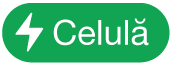 ,
, 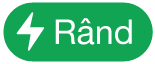 sau
sau 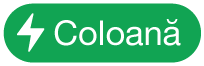 , apoi alegeți una dintre următoarele:
, apoi alegeți una dintre următoarele:Creați un tabel pivot: Creează un tabel pivot pe o foaie nouă utilizând întregul tabel ca date sursă.
Creați un tabel pivot pentru celulele selectate: Creează un tabel pivot pe o foaie nouă utilizând doar celulele selectate ca date sursă.
Când creați un tabel pivot, acesta rămâne gol până când adăugați câmpuri. Consultați Adăugarea și aranjarea datelor din tabelele pivot.
Modificarea intervalului de celule al datelor sursă
Când creați un tabel pivot pe baza unui interval de celule, puteți edita intervalul pentru a modifica datele utilizate în tabelul pivot.
Selectați un tabel pivot, apăsați
 , apoi apăsați Opțiuni pivot.
, apoi apăsați Opțiuni pivot.Apăsați
 de lângă Date sursă, apoi apăsați pe Editați intervalul.
de lângă Date sursă, apoi apăsați pe Editați intervalul.Editați intervalul, apoi apăsați
 .
.
Ștergerea unui tabel pivot
Pentru a șterge un tabel pivot, selectați‑l, apoi apăsați pe Ștergeți.
Când creați un tabel pivot, puteți crea o diagramă care să afișeze datele rezumate. Consultați Selectarea celulelor dintr‑un tabel pivot pentru crearea unei diagrame pivot.